10 Cara membuka situs yang diblokir tanpa aplikasi, untuk HP dan PC
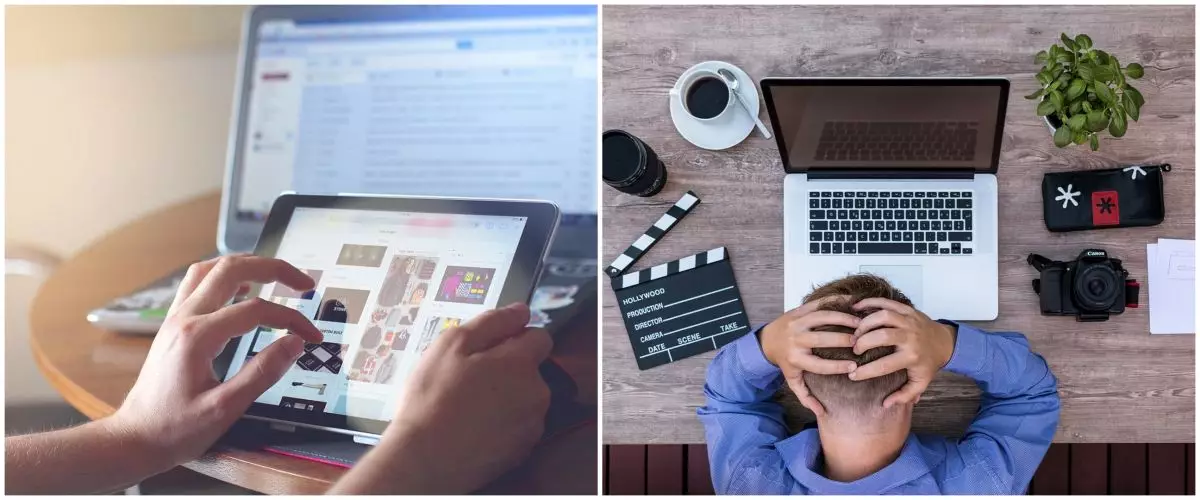
foto: pixabay.com
Techno.id - Berkat ditemukannya sebuah teknologi internet, saat ini seseorang dapat dengan mudah memperoleh banyak informasi terkini secara cepat. Bahkan dengan jaringan internet, pengguna dapat melakukan komunikasi secara real time tanpa batasan ruang. Ditambah masih ada banyak manfaat yang diperoleh karena menjelajahi dunia internet.
Namun saat berkelana ke dunia maya, sering kali terdapat masalah seperti situs yang diblokir dan tidak dapat diakses. Imbasnya ada berbagai situs yang masih layak untuk dikonsumsi tidak dapat diakses dengan mudah.
Namun tenang, jika memang kamu ingin mengakses sebuah situs yang diblokir masih terdapat beberapa cara bisa dilakukan. Seperti menginstall VPN pada perangkat yang digunakan. Namun untuk dapat menggunakan VPN, tak jarang pengguna harus membayar biaya berlangganan. Untuk itu, techno.id pada Jumat (8/4) akan memberikan 11 cara membuka situs yang diblokir tanpa aplikasi.
1. Menggunakan Proxy Site.

foto: proxysite.com
Proxy Site merupakan sebuah situs untuk memberikan layanan akses ke berbagai halaman yang diblokir. Tentu situs ini cukup ringan dan dapat digunakan untuk perangkat handphone maupun PC. Kamu tinggal memilih server yang akan digunakan, kemudian masukan link atau halaman situs yang dituju pada kolom yang disediakan.
2. Menggunakan Croxy Proxy.

foto: croxyproxy.com
Croxy Proxy adalah situs yang menyediakan layanan proxy website secara gratis, mudah dan aman. Platform ini juga memberikan koneksi yang terenkripsi untuk menjaga privasi penggunanya. Pengguna hanya cukup memasukan link situs yang akan diakses. Maka secara otomatis, Croxy Proxy akan membuka situs terblokir tersebut.
3. Menggunakan Fast SSH.

foto: fastssh.com
Membuka situs yang terblokir juga dapat dilakukan dengan Secure Shell atau lebih dikenal dengan SSH. SSH merupakan platform yang berfungsi sebagai pelindung jaringan dari pertukaran data dan virus yang kerap beredar. Pada sistem SSH akan menggunakan pihak ketiga saat mengakses berbagai situs, terutama untuk proses SSH Tunneling.
4. Menggunakan Server DNS.
Domain Name System atau DNS berfungsi untuk merubah IP address untuk menjadi domain adrress. Untuk membuka situs dengan server DNS pengguna tidak perlu lagi menginstal berbagai aplikasi, cukup memanfaatkan Control Panel saja.
1. Temukan pengaturan jaringan dalam Control Panel
2. Buka Network & Internet > Network & Sharing Center.
3. Klik kanan pada connection dan pilih Properties.
4. Pilih Properties TCP/IPv4.
5. Pilih “Use the Following DNS Servers.”
6. Masukkan Server DNS Google secara manual (8.8.8.8; 8.8.4.4).
7. Klik OK untuk menyimpan dan keluar.
8. Mesin peramban kemudian akan menampilkan alamat IP yang digunakan.
5. Menggunakan alamat IP.
Menggunakan alamat IP sebuah situs juga dapat dilakukan. Hal ini karena sering yang mengalami pemblokiran adalah Uniform Resource Locator (URL), bukan berupa IP situs. Dengan begitu kamu masih dapat membuka situs dengan alamat IP yang tersematkan. Cara agar menemukan IP yang digunakan cukup ikuti langkah berikut ini:
1. Klik ikon Windows + R.
2. Ketik "cmd" dan klik OK.
3. Tampilan command prompt akan muncul.
4. Tulis kata "ping" diikuti situs web yang diblokir.
5. Misal “ping situsweb.com”, tekan Enter.
6. Akan muncul alamat IP dari web tersebut.
7. Salin dan tempel alamat IP ke mesin peramban yang digunakan
6. Menggunakan Ekstensi VPN Google Chrome.

foto: chorme.google.com
Ada beberapa keunggulan dari Ekstensi VPN yang ada pada Google Chrome. Sebuah ekstensi tidak membutuhkan banyak ruang untuk digunakan saat instalasi. Kamu dapat menemukan berbagai ekstensi Google Chrome pada opsi menu pengaturan. Untuk lebih jelasnya, kamu dapat melakukan langkah berikut ini:
1. Kunjungi situs ekstensi Chrome.
2. Pada kolom search, carilah nama ekstensi VPN yang kamu inginkan.
3. Klik pada hasil pencarian yang muncul, kemudian pilih opsi Add to Chrome.
4. Ekstensi yang ditambahkan akan muncul pada toolbar Google Chrome.
5. Klik pada ekstensi VPN tersebut, kemudian pilih opsi untuk mengaktifkan.
7. Menggunakan Wayback Machine.

foto: archive.org
Wayback Machine merupakan situs arsip digital yang menyimpan berbagai versi situs sebelumnya. Dengan begitu pengguna dapat mengakses berbagai situs yang sudah tidak ditampilkan. Namun terdapat catatan bahwa Wayback Machine hanya dapat mengakses situs yang disimpan.
8. Menggunakan Opera Browser.

foto: opera.com
Opera Browser merupakan sebuah platform peramban yang menyediakan fitur VPN. Bahkan VPN dari Opera termasuk cukup aman digunakan. Kamu hanya tinggal pergi menu Settings dan ketikan VPN pada kolom pencarian. Pastikan VPN dari Opera sudah aktif dengan ikonnya yang muncul pada sisi atas kanan layar.
9. Menggunakan Tor Browser.

foto: torproject.org
Tor browser merupakan sebuah mesin peramban yang dapat digunakan untuk akses tanpa batas situs-situs yang tersedia. Bahkan Tor memiliki keamanan yang menjaga privasi penggunanya. Sistem yang digunakan oleh Tor cukup berlapis lapis, dengan tujuan untuk menyembunyikan traffic dan identitas asli pengguna agar tidak disalah gunakan.
10. Menggunakan Google Translate.

foto: id.wikipedia.com
Google Translate ternyata dapat digunakan untuk membuka berbagai situs yang diblokir. Namun kemampuan dari platform translator ini cukup terbatas. Bahkan hanya dapat digunakan untuk perangkat PC atau laptop saja. Caranya cukup kamu menyalin link dan menerjemahkan ke Google Translate. Kemudian klik link yang muncul pada kolom terjemahan.
RECOMMENDED ARTICLE
- Cara download dan install Aplikasi SEB untuk seleksi PPG 2022, praktis
- Cara download Snap Camera di laptop, mudah dan nggak pakai lama
- Cara download dokumen di Course Hero tanpa login, gratis nggak ribet
- 7 Cara mudah download jurnal international, cepat tanpa biaya
- 9 Cara download video TikTok tanpa watermark, cepat dan simpel
HOW TO
-

Cara terbaru mentransfer pesan WhatsApp dari iOS ke Android, ternyata gampang banget di 2025 ini
-

Trik jitu bersihkan port audio iPhone dari debu tanpa merusak, ternyata segampang ini
-

Cara terbaru buka dan mengonversi file gambar HEIC ke JPEG di Windows 10 atau 11, gampang ternyata
-

Cara terbaru buka WhatsApp saat bermain game tanpa menutup aplikasi, ini fitur yang dibutuhkan
-

Cara mengunci chat WhatsApp (WA) dengan fingerprint atau screenlock, biar rahasia tetap aman
TECHPEDIA
-

Bisakah dapat Robux di Roblox secara gratis? Ini 10 faktanya agar tidak tergoda penipu
-

Detik-detik gelombang radio lawan sensor Jepang dan siarkan proklamasi kemerdekaan RI ke penjuru dunia
-

8 Penyebab charger ponsel mudah panas, jangan pakai adaptor abal-abal yang berbahaya!
-

Cara kerja peringatan dini tsunami Jepang, bisa deteksi bencana 10-20 detik sebelum datang
-

5 Tanggal Steam Sale paling populer yang termurah, game harga ratusan ribu bisa dapat diskon 90%
LATEST ARTICLE
BEST PRODUCT Selengkapnya >
-
![20 Template prompt ChatGPT untuk bikin balasan cepat WhatsApp untuk pelanggan UMKM, langsung sat-set]()
20 Template prompt ChatGPT untuk bikin balasan cepat WhatsApp untuk pelanggan UMKM, langsung sat-set
-
![7 Peluang bisnis 2025 yang memanfaatkan kecanggihan AI, gratis tanpa modal dan bisa dilakukan sekarang]()
7 Peluang bisnis 2025 yang memanfaatkan kecanggihan AI, gratis tanpa modal dan bisa dilakukan sekarang
-
![9 Aplikasi terbaru 2025 ubah gambar jadi tulisan pakai smartphone, tinggal foto langsung jadi]()
9 Aplikasi terbaru 2025 ubah gambar jadi tulisan pakai smartphone, tinggal foto langsung jadi
-
![11 Aplikasi ramalan cuaca di Android dan iPhone terbaru di 2025, akurat dan gampang memahaminya]()
11 Aplikasi ramalan cuaca di Android dan iPhone terbaru di 2025, akurat dan gampang memahaminya






















